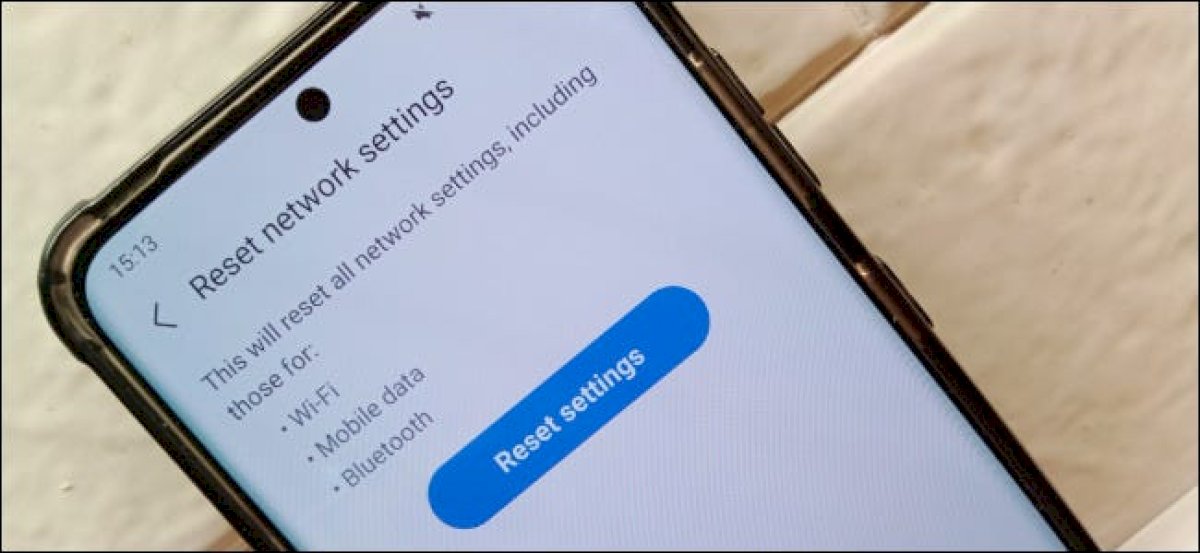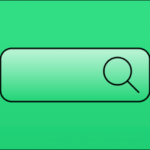Se hai problemi a connetterti a una rete Wi-Fi o a un dispositivo Bluetooth sul tuo smartphone o tablet Android, potrebbe essere tempo per ripristinare le impostazioni di rete. Ciò potrebbe rimuovere eventuali conflitti. Per farlo, dovrai seguire questi passaggi.
Prima di iniziare, una parola di avvertimento. I problemi con la frammentazione di Android sono ben noti e documentati, dove anche il menu delle impostazioni può variare da dispositivo a dispositivo. Per fortuna, molti produttori di Android stanno ora scegliendo di utilizzare l’interfaccia Android “di serie” (o qualcosa di simile) per i loro dispositivi piuttosto che personalizzarli con un’interfaccia personalizzata.
Se non sei sicuro di quali passaggi seguire, segui i passaggi per Android “di serie”, poiché è probabile che corrispondano (o corrispondono) a ciò che vedrai sul tuo dispositivo per raggiungere lo stesso risultato finale.
Ripristina le impostazioni di rete sui dispositivi Android di serie
Se stai utilizzando un dispositivo che esegue Android “di serie” (8.1 Oreo o più recente), significa che probabilmente stai utilizzando l’interfaccia Android rilasciata da Google (o qualcosa di molto simile) e dovrebbe seguire i passaggi seguenti per ripristinare le impostazioni di rete.
I possessori di dispositivi Samsung, tuttavia, dovranno seguire i passaggi nella sezione successiva.
Per iniziare a ripristinare le impostazioni di rete, aprire il menu delle impostazioni. Puoi farlo toccando l’icona dell’app “Impostazioni” nel cassetto delle app. In alternativa, scorri verso il basso dalla parte superiore dello schermo per visualizzare l’area notifiche, quindi tocca l’icona dell’ingranaggio nell’angolo in alto a destra.
Nel menu “Impostazioni”, tocca l’opzione “Sistema”.
Quindi, selezionare “Opzioni di ripristino” per visualizzare le opzioni disponibili per il ripristino del dispositivo. Potrebbe essere necessario toccare Avanzate> Opzioni di ripristino, a seconda del dispositivo.
Nel menu “Opzioni di ripristino” è possibile ripristinare varie impostazioni di sistema. Per ripristinare le impostazioni di rete nel loro insieme, tocca l’opzione “Ripristina Wi-Fi, dispositivi mobili e Bluetooth” o “Ripristina impostazioni di rete”, a seconda della versione di Android.
Dovrai confermare che desideri procedere. Tocca “Ripristina impostazioni” per iniziare il processo.
Fornire il PIN della schermata di blocco, la password, l’impronta digitale o un’altra forma di autenticazione, quindi toccare nuovamente “Ripristina impostazioni” per confermare.
Al termine, le impostazioni di rete del tuo dispositivo Android verranno ripristinate alle impostazioni predefinite e dovresti riavviare il dispositivo per completare le modifiche. Dovrai quindi riconnetterti alla rete Wi-Fi o mobile o ristabilire eventuali connessioni precedenti ai tuoi dispositivi Bluetooth.
Ripristina le impostazioni di rete sui dispositivi Samsung
Mentre la maggior parte dei produttori sta passando all’uniformità di Android con l’interfaccia “stock”, Samsung è uno dei pochi produttori che continua a utilizzare la propria interfaccia (più recentemente denominata “One UI”) per smartphone e tablet Android.
Se stai tentando di ripristinare le impostazioni di rete su un dispositivo Samsung Android, inizia toccando l’app “Impostazioni” nel cassetto delle app. In alternativa, scorri verso il basso dalla parte superiore dello schermo per visualizzare l’area notifiche, quindi tocca l’icona a forma di ingranaggio.
Nel menu “Impostazioni”, tocca l’opzione “Gestione generale”.
Nel menu “Gestione generale”, seleziona l’opzione “Ripristina” per visualizzare le opzioni disponibili per il ripristino del dispositivo.
Toccare l’opzione “Ripristina impostazioni di rete” nel menu “Ripristina” per procedere alla fase successiva.
Il ripristino delle impostazioni di rete su Android cancellerà tutte le impostazioni precedenti per le connessioni Wi-Fi e dati mobili, nonché tutti i dispositivi Bluetooth precedentemente collegati.
Se sei felice di procedere, tocca l’opzione “Ripristina impostazioni”.
Potrebbe essere necessario confermare la propria identità con un PIN, una password, un’impronta digitale o un’altra forma di autenticazione. Fornisci questo, quindi tocca “Ripristina” per iniziare il processo.
Dopo aver ripristinato le impostazioni di rete, riavvia il telefono o tablet Samsung. Una volta completato, dovrai riconnetterti ai tuoi dispositivi e alle connessioni Wi-Fi o di rete mobile.